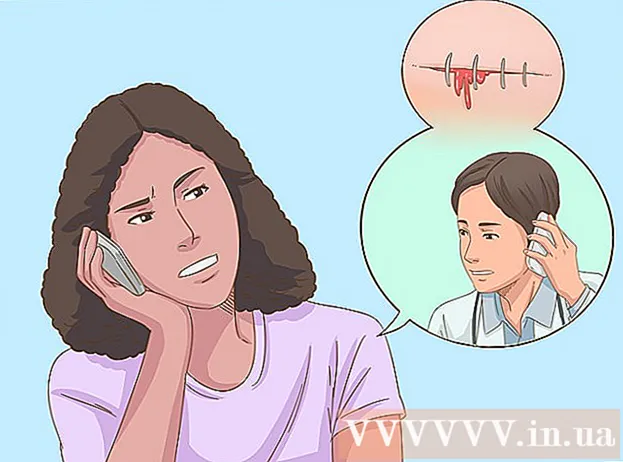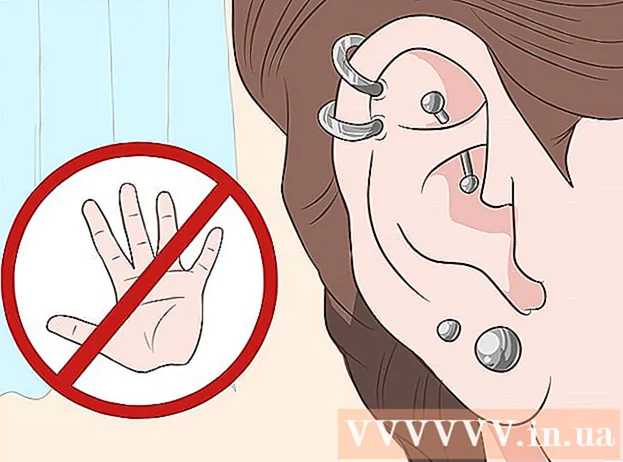Auteur:
Morris Wright
Date De Création:
1 Avril 2021
Date De Mise À Jour:
1 Juillet 2024
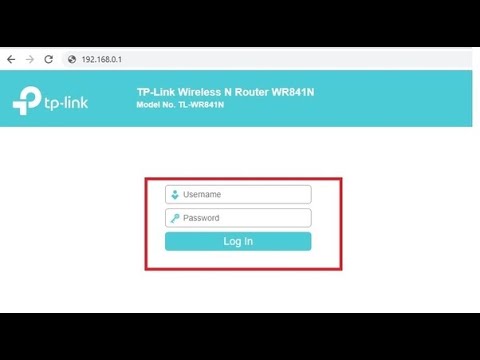
Contenu
- Avancer d'un pas
- Méthode 1 sur 5: Netgear
- Méthode 2 sur 5: Linksys
- Méthode 3 sur 5: Belkin
- Méthode 4 sur 5: D-Link
- Méthode 5 sur 5: Tous les autres routeurs
- Mises en garde
En réinitialisant le mot de passe de votre routeur, vous pouvez vous connecter à votre routeur et apporter des modifications à ses paramètres et préférences si nécessaire. La seule façon de réinitialiser le mot de passe de votre routeur est de restaurer les paramètres par défaut du routeur, ce qui peut généralement être obtenu en appuyant sur le bouton de réinitialisation du routeur lui-même.
Avancer d'un pas
Méthode 1 sur 5: Netgear
 Allumez votre routeur Netgear et attendez environ une minute que le routeur démarre.
Allumez votre routeur Netgear et attendez environ une minute que le routeur démarre. Localisez le bouton "Restaurer les paramètres d'usine" sur votre routeur, entouré d'un cercle rouge et étiqueté en conséquence.
Localisez le bouton "Restaurer les paramètres d'usine" sur votre routeur, entouré d'un cercle rouge et étiqueté en conséquence. Appuyez sur ce bouton et maintenez-le enfoncé pendant environ sept secondes à l'aide d'un petit objet fin tel que l'extrémité d'un trombone ou d'un stylo.
Appuyez sur ce bouton et maintenez-le enfoncé pendant environ sept secondes à l'aide d'un petit objet fin tel que l'extrémité d'un trombone ou d'un stylo. Relâchez le bouton lorsque le voyant «Power» commence à clignoter, puis laissez le routeur redémarrer complètement. Le mot de passe du routeur sera réinitialisé lorsque le voyant d'alimentation cesse de clignoter et devient vert ou blanc fixe. Le nouveau mot de passe par défaut du routeur est "password".
Relâchez le bouton lorsque le voyant «Power» commence à clignoter, puis laissez le routeur redémarrer complètement. Le mot de passe du routeur sera réinitialisé lorsque le voyant d'alimentation cesse de clignoter et devient vert ou blanc fixe. Le nouveau mot de passe par défaut du routeur est "password".
Méthode 2 sur 5: Linksys
 Trouvez le bouton «Réinitialiser» sur votre routeur Linksys. Le bouton de réinitialisation est un petit bouton rond qui se trouve normalement à l'arrière du routeur et marqué en rouge.
Trouvez le bouton «Réinitialiser» sur votre routeur Linksys. Le bouton de réinitialisation est un petit bouton rond qui se trouve normalement à l'arrière du routeur et marqué en rouge.  Vérifiez que le routeur est sous tension, puis appuyez sur le bouton de réinitialisation et maintenez-le enfoncé pendant au moins 10 secondes. La LED «Power» doit clignoter pendant que vous maintenez le bouton de réinitialisation enfoncé.
Vérifiez que le routeur est sous tension, puis appuyez sur le bouton de réinitialisation et maintenez-le enfoncé pendant au moins 10 secondes. La LED «Power» doit clignoter pendant que vous maintenez le bouton de réinitialisation enfoncé. - Les anciens routeurs Linksys peuvent nécessiter que vous mainteniez le bouton de réinitialisation pendant 30 secondes.
 Déconnectez et reconnectez le routeur à la source d'alimentation une fois la réinitialisation terminée.
Déconnectez et reconnectez le routeur à la source d'alimentation une fois la réinitialisation terminée. Attendez que le voyant «Power» reste fixe, ce qui devrait prendre environ une minute après avoir reconnecté le routeur à la source d'alimentation. Le mot de passe de votre routeur sera maintenant réinitialisé et le mot de passe par défaut doit être laissé vide lors de la connexion au routeur.
Attendez que le voyant «Power» reste fixe, ce qui devrait prendre environ une minute après avoir reconnecté le routeur à la source d'alimentation. Le mot de passe de votre routeur sera maintenant réinitialisé et le mot de passe par défaut doit être laissé vide lors de la connexion au routeur.
Méthode 3 sur 5: Belkin
 Trouvez le bouton «Réinitialiser» sur votre routeur Belkin. Le bouton de réinitialisation est un petit bouton circulaire généralement situé à l'arrière du routeur et marqué en conséquence.
Trouvez le bouton «Réinitialiser» sur votre routeur Belkin. Le bouton de réinitialisation est un petit bouton circulaire généralement situé à l'arrière du routeur et marqué en conséquence.  Vérifiez que le routeur est sous tension, puis appuyez sur le bouton de réinitialisation et maintenez-le enfoncé pendant au moins 15 secondes.
Vérifiez que le routeur est sous tension, puis appuyez sur le bouton de réinitialisation et maintenez-le enfoncé pendant au moins 15 secondes. Attendez au moins une minute que le routeur redémarre. Votre routeur Belkin sera maintenant réinitialisé aux paramètres d'usine et le mot de passe par défaut doit être laissé vide lors de la connexion au routeur.
Attendez au moins une minute que le routeur redémarre. Votre routeur Belkin sera maintenant réinitialisé aux paramètres d'usine et le mot de passe par défaut doit être laissé vide lors de la connexion au routeur.
Méthode 4 sur 5: D-Link
 Vérifiez que votre routeur D-Link est allumé.
Vérifiez que votre routeur D-Link est allumé. Appuyez et maintenez le bouton "Réinitialiser" pendant environ 10 secondes à l'aide d'un petit objet fin tel que l'extrémité d'un trombone ou d'un stylo.
Appuyez et maintenez le bouton "Réinitialiser" pendant environ 10 secondes à l'aide d'un petit objet fin tel que l'extrémité d'un trombone ou d'un stylo. Relâchez le bouton de réinitialisation après 10 secondes et attendez que le routeur redémarre automatiquement.
Relâchez le bouton de réinitialisation après 10 secondes et attendez que le routeur redémarre automatiquement. Attendez au moins 15 secondes après le redémarrage du routeur avant de vous connecter au routeur. Le mot de passe du routeur sera maintenant réinitialisé et le mot de passe par défaut doit être laissé vide lors de la connexion.
Attendez au moins 15 secondes après le redémarrage du routeur avant de vous connecter au routeur. Le mot de passe du routeur sera maintenant réinitialisé et le mot de passe par défaut doit être laissé vide lors de la connexion.
Méthode 5 sur 5: Tous les autres routeurs
 Vérifiez que votre routeur est allumé.
Vérifiez que votre routeur est allumé. Examinez le routeur pour trouver le bouton "Réinitialiser". Dans la plupart des cas, le bouton de réinitialisation sera étiqueté en conséquence - sinon, recherchez un petit bouton ou un trou avec un bouton, qui ne peut être enfoncé qu'à l'aide d'un stylo ou d'un trombone.
Examinez le routeur pour trouver le bouton "Réinitialiser". Dans la plupart des cas, le bouton de réinitialisation sera étiqueté en conséquence - sinon, recherchez un petit bouton ou un trou avec un bouton, qui ne peut être enfoncé qu'à l'aide d'un stylo ou d'un trombone.  Maintenez le bouton de réinitialisation enfoncé pendant 10 à 15 secondes. Cela réinitialisera le routeur à ses paramètres d'usine d'origine et réinitialisera le mot de passe pendant.
Maintenez le bouton de réinitialisation enfoncé pendant 10 à 15 secondes. Cela réinitialisera le routeur à ses paramètres d'usine d'origine et réinitialisera le mot de passe pendant.  Connectez-vous à votre routeur avec le nom d'utilisateur et le mot de passe par défaut. Dans la plupart des cas, le mot de passe par défaut sera "admin" ou "password", ou il doit être laissé vide.
Connectez-vous à votre routeur avec le nom d'utilisateur et le mot de passe par défaut. Dans la plupart des cas, le mot de passe par défaut sera "admin" ou "password", ou il doit être laissé vide. - Si vous rencontrez des difficultés pour vous connecter à votre routeur, contactez le fabricant du routeur pour obtenir le mot de passe par défaut.

- Si vous rencontrez des difficultés pour vous connecter à votre routeur, contactez le fabricant du routeur pour obtenir le mot de passe par défaut.
Mises en garde
- Notez que la réinitialisation du mot de passe du routeur et la restauration du routeur à ses paramètres d'usine par défaut effaceront tous les paramètres de l'appareil tels que la fréquence, le canal et le nom d'utilisateur du routeur. Tous les paramètres du routeur que vous avez ajustés avant de réinitialiser le routeur doivent être exécutés à nouveau après la réinitialisation.